AppleiOS 17待机模式升级为 iMessage Journal 应用在 9 月份发布了一次更新,其中包含了许多新功能,例如和. 但直到这家科技巨头在 12 月发布 iOS 17.2后,你的 iPhone 才获得了一些人们期待已久的功能,比如. iOS 17 更新引入的另一个新功能是更改 iPhone 默认通知提示音的选项。
iOS 17 发布后,一些 iPhone 用户在网上抱怨苹果更改了默认提醒音。一些人表示,如果他们的安全系统发生故障,新的警报音不足以叫醒他们,还有一个人说,他们依靠旧的音调来提醒他们照顾父母的责任。使用 iOS 17.2,您可以更改默认铃声以更好地满足您的需求。
以下是更改 iPhone 的默认通知铃声的方法。
轻松更改默认提示音
1.打开设置。
2.点击声音和触觉。
3.点击默认警报。
在此页面中,您可以预览并选择听起来熟悉的警报,例如三音,或通过点击菜单底部附近的经典来探索较旧的音调(例如铃声)。您还可以选择“无”,这将使您的警报音静音,但保持触觉警报(警报的振动模式)开启。
不想要任何默认提示音?您可以选择无。
扎克·麦考利夫/CNET 截图
如果需要,您还可以更改触觉警报。
如何更改触觉警报音
1.打开设置。
2.点击声音和触觉。
3.点击默认警报。
4.点击触觉。
从此菜单中,您可以选择振动模式,例如 Accent(短促的单次振动)或 SOS(以摩尔斯电码振动 SOS)。如果您选择同步,您的触觉和警报音将同时工作。
还有一个选项可以创建自定义振动模式。点击“触觉”菜单中的“创建新振动”,您将进入一个屏幕,上面写着“点击以创建振动模式”。您可以快速点击屏幕以产生较短的振动模式,或按住以产生较长的单次振动。完成后,点击“保存”,然后为您的模式命名,它会自动选择作为您的默认警报触觉。
有关 iOS 17 的更多信息,请参阅您的 iPhone 可能会配备的功能、 iOS 17.3iOS 17.4中包含的内容 以及我们的iOS 17 备忘单。